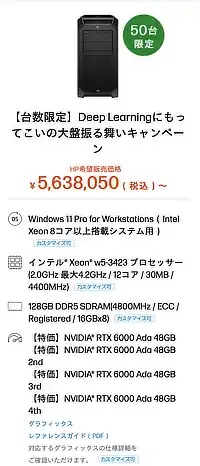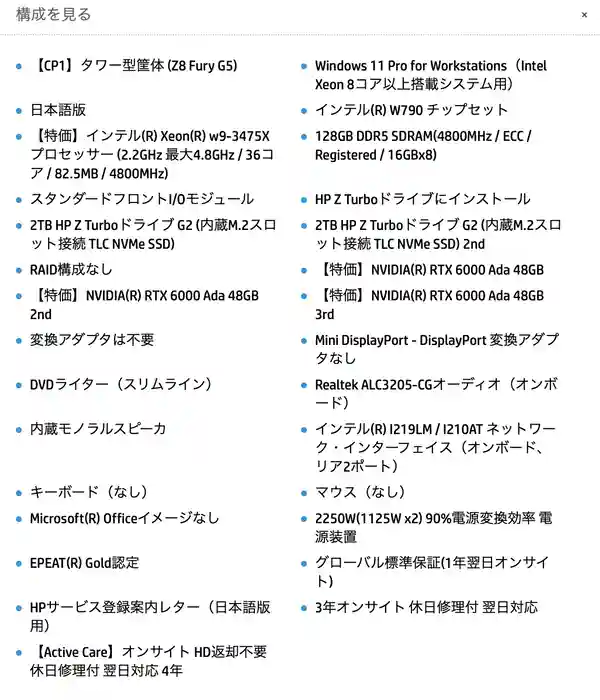超特価自作PCとほぼ同じ価格で5年当日保障のNVIDIA RTX6000Adaが3枚のHP Workstation

HPから標準でNVIDIA RTX6000Adaを3本実装した本格WorkstationのHP Z8 Fury G5 Workstationがなんと限定50台で490万円の超特価販売中です。また、セールになっていない【Dell】Precision 7960 タワー ワークステーションも同じような値段になっています。
今回は、少しぶっ飛んだ金額ですが、3DCGや映像制作を生業とする、フリー個人事業主、中小企業、大企業の部署に向けた内容です。ホビー三昧Dでは、基本的に実際に購入したり検討した商品しか紹介しないため、生の情報です。もちろん、趣味の購入でもおすすめできる構成です。
今回の記事について
今回は完全に、自分の頭の整理のための記事です。リアルに、検討し870万円構成を490万円で購入しその後の拡張で300万円以上予算を抑えて実現する事まで考えています。
ちなみに、今回のHP Z8 Fury G5 Workstationが、どれぐらい超特価かというと、ざっくり通常時から300万円から500万円以上安くなっています。だからこそ490万円でも超特価販売中と書きました。
普通に500万円台でこの構成はとても買うことができない金額で高嶺の花どころか、別の世界の商品です。なぜ知っているかというと、以前の検討して見積もりの説明を受けているからです。
実際にプロジェクトが走っている企業の場合は、今回の記事は参考になりません。なぜなら、予算さえ通れば、普通に値引き見積もりでズガッと発注できるケースが多いからです。むしろ、後々のトラブルを考えると、変に知識をつけ値切り交渉をするよりも、ストレートに発注した方がトラブルが少なくて良いとは思います。
こういった大きな買い物は、予算で動く企業や学校よりフリーランスの個人事業主や、4人ぐらいの部署や法人の方がフットワークが軽いと思います。
今回も、あまり役立たない記事だと思います。ワークステーションってどんな感じなのかな?と思う方の読み物程度になればなぁと思って書いています。
RTX6000Adaタイプのワークステーションが安いわけ
どうやら、8月8日にSIGGRAPH 2023の中で行われたNVIDIA基調講演で、最大4基の「NVIDIA RTX 6000 Ada世代」が搭載できるワークステーションプラットフォーム「RTX workstation」の投入を発表したようです。
ちなみに、DELLでもほぼ同じ値段で購入することができます。
【Dell】Precision 7960 タワー ワークステーション
- インテル Xeon w9-3475X (36コア)
- 16GB, 1x16GB, DDR5, 4800MHz, RDIMM ECC メモリー
- トリプル Nvidia RTX 6000 Ada 世代
- 2TB, M.2, PCIe NVMe, SSD, Class 40
- インテル® X710 10GbE NIC, デュアル ポート
- ProSupport Plus と 4時間対応オンサイト保守サービス36 ヶ月
合計構成金額 約480万円
ガチ見積もりでは、DELLと相見積もりをしています。保証を考えるとHPの方が良いような気もしますが、悩ましいところです。金額的には、同じ値段でようです。
ちなみに、ディープラーニングに最適なGraceとHopperを1モジュールにしたNVIDIA GH200 Grace Hopper Superchipが、2024年夏頃に大量生産が始まると発表がありました。
以前、基調講演をリアルタイム視聴して書いた「COMPUTEX 2023 NVIDIA 基調講演「5月29日PM12:00(JPT)配信」の個人的視聴記録」で触れたのですが、RTX6000Adaのワークステーションより、手のひらサイズのGH200の方が圧倒的にコストパフォーマンスが高いと思います。
そういった意味で、今回のNVIDIA RTX 6000 Adaは、NVIDIAプラットフォームによる新世代の生成AI関連のディープラーニング技術者を先行して増やすための戦略的値下げ?だと思われます。
まちがいなく今、激動の時代にいます。
セール価格限定のおすすめ記事です
先に、ホビー三昧DはHP Directplus オンラインストアさんとアフィリエイト関係にあり、画像等の使用に関しては許可をいただいています。
通常時の値段がわかりませんがこの特価は、在庫調整のダブツキなどの影響の可能性が高いと、記事を書きながら感じています。
そのため、記事の金額部分については、修正するかもしれません。
記事に掲載されている金額は2023年8月18日時点の価格です。限定50台で、すでに売り切れている可能性があります。
限定50台の終了予想
今回の超特価セール価格ですが、最初に気がついたのが8月1日だったと思います。
限定50台の1社3台(学校・研究機関は1研究室あたり3台)までとなっているため、すでに受け付けを終了している可能性もあります。
一般的な会社や学校法人の場合、Web上でセールに気がついたりHPの営業担当さんからの連絡などで検討に入り、根回しと稟議書通過に1ヶ月程度かかるとおもいます。
そのため、初期の頃に検討に入っていれば9月頃に一気に売り切れるのではないかと予想しています。
どれぐらい超特価なのか
今回の目玉は、標準として3枚実装されているNVIDIA RTX6000 Adaです。
NVIDIA RTX6000 Adaは、現在NVIDIAで販売されているグラフィックカードの最上位に位置する業務用GPUになっています。
RTX6000Adaは、コンシューマ向けのRTX4090は24GBメモリーですが48GBと2倍にしてCUDAをフルスペックの18,000にしたバージョンです。Adaが末尾にないNVIDIA RTX6000は、RTX3090Tiのメモリー2倍版です。
RTX6000Adaは、6月時点で税込み1枚135万円の見積もりが商社から出ています。本体価格だけであれば、自作パソコンとして組み立てた時の金額と、セール価格は、ほぼ同じ金額になりそうです。
ただし、NVIDIA RTX 6000 Adaを3枚実装したパソコンを組む可能性は限りなくゼロです。少し化け物じみています。
一番お値打ち感を感じるのは、HPのWorkstationとして、3年間の訪問修理と保証期間中故障部品の無償交換をするパーツ保証が標準で付いていることです。
さらに、5年間まで当日対応や予防交換などの拡張保証をセットすることができます。
このクラスのWorkstationは、クリティカルな部門で使うことが多いと思います。例えば、利用料が一桁上のLEDディスプレイ背景を利用したバーチャルプロダクション現場への持ち込みや事前準備、ガチで納期が鬼の制作現場等です。
※バーチャルプロダクションと書いてしまいましたが、LEDディスプレイ機材の一例としてソニーのバーチャルプロダクション紹介と、国内に増えつつある常設LEDディスプレイ方式のスタジオの一例として清澄白河BASEがあります。
こういったクリティカルな現場では、10分単位のコーヒー休憩(旧たばこ休憩)単位での対応が求められます。HPには、こういった過酷な要求にも全力で応えてくれるスタッフがいます。
このサービスの味を知ると通常価格でも充分に満足できる内容です。
ちなみに、2025年11月頃に発表されそうなRTX5000シリーズがRTX4000シリーズの3倍性能をあげたとしても、RTX5090と同等性能で6倍以上のメモリー空間を持った性能で2027年まで現役で戦えます。
感覚的に5年間性能を先取りできます。
やっぱりおすすめは、フリーの個人事業主や少数精鋭企業部署
自作PCでコツコツ使っている、個人事業主こそ、一度体験してほしいサービスなので、検討してみてはいかがでしょぅか。
今回ホビー三昧Dとして、検討時の構成選択内容などを、一つ一つ紹介します。
さすがに1週間、2週間で、490万円をポン買いできないと思います。
僕も、デモンストレーションや見積もりなどを6月に受け取っていなければ完全にスルーしていました。今回の記事内容ですが、色々根回しをしたり稟議書を書きながら、頭の整理で書いています。
高嶺の花であることは間違いなく、今回は購入を見送るかと思いますが、次のセールの時に動く参考になるかもしれません。
営業活動での走行距離が多いからと、プリウスPHEVへの買い換えにためらわない話を、休憩スペースでよく耳にします。プリウスよりも、HPのWorkstationで異次元の快適さを手に入れる方がお得かも。。。と、個人的には思ったりしています。
営業で走り回るよりクオリティーを上げた方が、投資効果が高いような気がします。
今回の構成金額
どこかのTV通販のように、最後に値段を発表するのではなく、最初から金額を出してしまいます。そもそも、金額がわからないと、検討する余地も出てこないと思います。
もちろん、会社の上役をその気にさせるための、交渉材料などを後半に書いていきます。あの手この手で、首を縦に振ってもらいましょう(謎

今回、RTX6000Ada3枚とメモリー1TB構成で872万円になるところを、128GBで488万円に押さえた後、最終的に87万円使いメモリー1TB構成に仕立てる算段を立てました。
今回ワークステーションは価格ありきで進んでいるため、ある日突然現れたWorkstationを納得させるためには、ぶっちぎりの性能が必要になります。中途半端な性能で周囲をがっかりさせるわけには行きません。
実は職場の規定により500万円を超えると稟議書を回す前に会議が必要になります。
そこで見積金額を488万円に押さえ、後ほどしれっと87万円ほどでメモリーを追加することで、575万円で872万円構成にしてしまう作戦をとっています。
自作パソコン的思考でメモリーの価格を抑えています。
それ以前に1TBもメモリー空間が必要か?と感じています。詳しく書いていきますが、オプション選択の方が安い訳ではないため、使ってから判断しようと思います。
ちなみに、オプション価格は、HP WORKSTATIONS 対応オプション一覧(PDF)から確認できます。
今回の約488万円の構成
まず、最初に構成を乗せておきます。その後に、個別のオプション選択について、理由も含めて書いていきます。
- CPU:Intel Xeon w9-3475X(36コア)
- メモリー:128GB(16GB-8枚)
- 内蔵SSD(標準):NVMe SSD 2TB+NVMe SSD 2TB
- GPU:NVIDIA RTX6000Ada 3枚
- 電源:2250W(1125Wを2台)
- キーボード&マウス:無し
- 延長保障:HP Active Care 休日修理付き翌日対応4年間(HDD返却不要)
OSの選択
こちらは、選ぶ要因がなく、Windows11 Pro for Workstations(Intel Xeon8コア以上)の初期状態です。
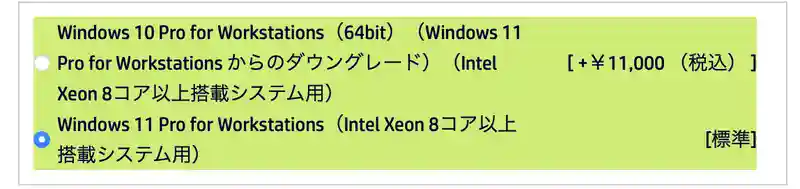
CPUの選択
次に重要なCPUの選択です。
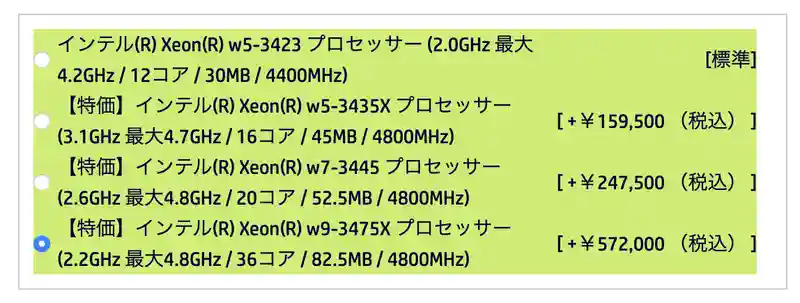
選びながら気づいたのですが、CPUについては、自作パソコン部品として購入した価格と同じ値段が、特価になっています。
秋葉原の老舗パソコン部品ショップarkでのXeon w9-3475X BOXは、528,000円(2023年8月18日時点)です。
HPの572,000円より安いではないかと言われてしまいそうですが、HPの通常見積もりでこの値段は特価です。価格競争が熾烈なコンシューマ市場と違い、ワークステーションでは5割から10割高いのが普通かなと思います。
さて、なぜ、57万円も追加してCPUをグレードアップしたかというと、このHP Z8 Fury G5 Workstationを延命するためにしました。上役への交渉材料として、下の方で書きます。
あと、RTX6000Adaを3枚も搭載している構成で12コア選択などあり得ません。今回は映像業界での3DCGに関する業務目的での購入で見ています。
実際、最近は、UnityやUnreal EngineからAutodesk MayaやCinema 4Dへの変換往来などで発生する、カメラワークなどタイムイラン問題ではCPUパワーが重要になります。
特に、キーフレームに落とし込んだり変換したりと言った処理がものすごく重いため、レンダリング速いけど、修正反映が遅かったり途中で落ちたりしては話にならないので、CPUはできるだけ早くした方が良いと経験的に感じています。
とりあえず、GPUと同様に後から差し替えることはできます。ただし面倒な交換作業ができてもXeon(CPU)の流用は現実的ではないため、CPUだけは高速にしておいた方が安全です。
数人のスタッフがいる職場では次期RTX5000シリーズが登場したとき、性能次第では次期NVIDIA RTX6000XXXと換装することを考えています。CPUが足を引っ張らないように、はなるべく速くしたほうが良いです。
交換の際RTX6000AdaをRTX2080やRTXC3090を使っている他部署の上役や部署内で一番使いこなすことができるクリエイターへ渡す約束をすることで、やる気が上がるかもと思っています。
今更ですが、今後他部署から先例として類似の交渉が増えたりする危険性が伴う提案だったかもと心配になってしまいました。
CPUはGPUと違って潰しがきかないです。
ちなみに、2023年11月頃登場が予想されるコンシューマ向けCPUはIntel4で製造され、更に2024年以降には微細化されたIntel 18Aプロセスで製造が予定されています。
インテルなのでIntel 18Aプロセスは2026年ぐらいまで遅れそうですが、Intel4はすでに製造が始まっているため、N7の現状よりは確実に性能が上がるはずです。
ただし、Xeonは常に新技術の反映がコンシューマ向けと比べかなり遅れるため、待っていたらいつになるかわかりません。
メモリーの選択
今回、コストカットできる最大要因です。
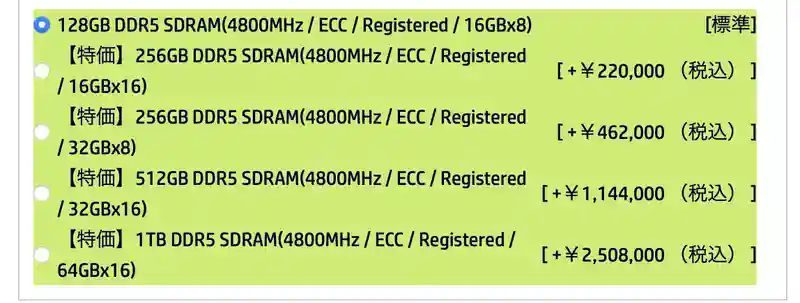
先ほどCPUの選択で、HPの特価は自作パソコンの価格と同じと書きましたが、メモリーは例外です。こちらは、圧倒的に、arkやパソコン工房から購入した方が安くなっています。
64GBを16枚利用する1TBの追加金額が250万円ほどになっていますが、HP 64GB1枚 (型番340K3AA)の通常オプション価格は281,600円です。つまり16枚利用して1TBにしたときの通常価格は4,505,600円です。
ちなみに標準の16GBは70,400円なので、563,200円になります。
ここで自作パソコンをやっている人間にしか思いつかないコストカットを紹介します。
CPUの選択でも紹介したarkさんやパソコン工房さんでもサーバー向けメモリーを購入できます。
具体的な型番を紹介します。金額的に4万円から6万円が市場価格のDDR5 PC5-38400 64GB ECC Registered(Micron MTC40F2046S1RC48BA1R)や、お取り寄せ対応となりますが若干安いKSM48R40BD4TMM-64HMRなどが使えます。
ちなみに一般見積価格は87万円ですが、16枚も同時購入すると多少安くしてもらえ72万円になっています。
ちなみに、お店を選ばなければ3万9千円で売っている通販店もあります。4万円として64万円になります。
ただし、メモリー関係については、中古チップを剥がして張り直し新品流通させた物が一部で出回っていると、この前商社の方が話していました。
代理店からの正規流通品を確実に取り扱い、修理対応サポートがしっかりしているお店を選ぶ必要があり、なかなか難しい所です。
8割大丈夫だと思いますが4万円のお店のリンクはやめておきます。代理店との関係が良好なarkさんやパソコン工房さんはサポート体制において全く問題はないと思っています。
学校法人や企業で購入する場合は、このような面倒なことをせず、普通にHPから250万円で購入した方がトラブルは少ないと思います。
メモリーなどを互換部品で増設しても、HP Care Packなどの本体保障が無効になることはありませんが、増設部品を標準部品に付け替えたりと色々大変です。
内蔵M.2 SSD
こちらは、標準で2TBのNVMe SSDが2スロット入っています。
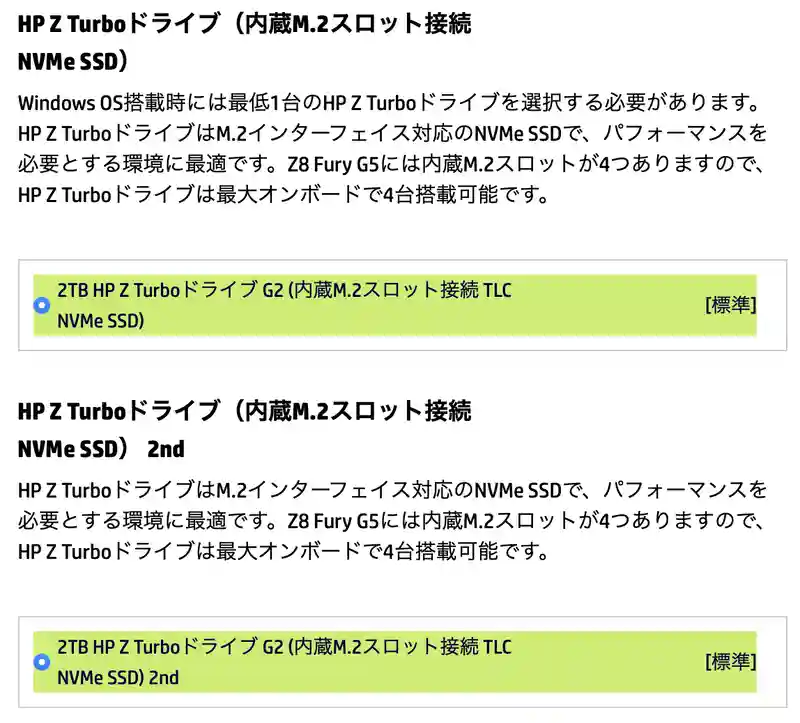
こちらは、M.2スロットに2TBのTLC NVMe SSDが標準で2枚入っています。
選択できないため、マイナス金額は不明ですが、オプション価格表にあるHP ZTurbo 2TB PCIe-Gen4 TLC Z2 SSDKit(201F8AA)は、132,000円になっています。
これ故障したら大変なので、HP Activeなどの拡張保険には入っておいた方が安全だと思います。
増設用ストレージドライブの選択
増設用ストレージドライブは、ハードディスクのことです。Z8FuryG5には6台のドライブベイがあるようです。6番目はDVDドライブと共用になりどちらかを選択することになります。
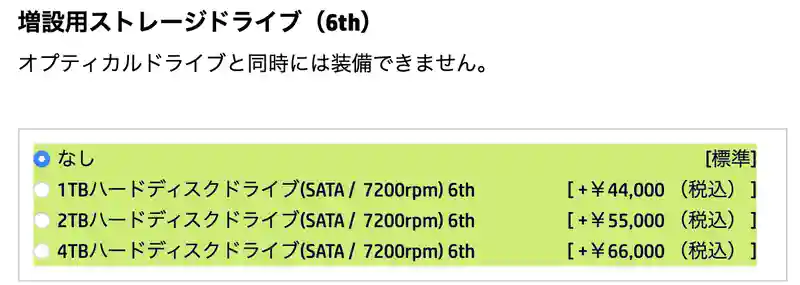
4TBハードディスクは66,000円となっていますが、4TBのオプション価格は77,000円になっています。オプション価格は本体同時購入価格より若干高くなっているようです。
ハードディスクは、圧倒的に自作パソコン向けの店頭販売品の方が安くなっています。
ハードディスクはファイルサーバーなどのNASやマルチメディアの保存用やゲーミングなどの用途によって価格に差があります。
例えば、4TBなら下は1万円から始まり、NAS向けとマルチメディア向けで分かれますが、速度優先で高額なWestern Digital Black 4TB(WD4005FZBX)でも28,000円ぐらいです。
ハードディスクドライブブラケットは、型番NQ099AAで、3,080円です。30,800円ではなく3,080円です。
ブラケットについては、名前を聞いてもピンとこないと思うのでAmazonにある「HP NQ099AA ハードディスクドライブ ブラケット」を紹介します。参考に掲載しましたが、あくまでAmazon直売ではないため、普通にHPから購入した方が安心です。
僕は在宅利用で鍵が必要ないためORICO 5.25インチベイ(1106SS-V1-BK)などを使っています。裸のHDDを、昔のバスの放送テープのように、サクッと差し込んで、バシッと抜くことができ便利です。
ブラケットは基本的に3インチベイなので、DELL製の鍵付きタイプも使えます。説明するまでもありませんがDELLはHPとおなじパソコンメーカーです。
少し脱線しますが、テレワークなどでデーターをやりとりするときには、3.5インチHDDにこだわらずに、SSDが使える2.5インチタイプのブラケットを利用しています。
信頼できるSSD(SATA)もAmazonなら4TBで3万円そこそこ安くなっています。AmazonのSamsung 870 EVO 4TBはバランスが良いです。
新型のローモデルQVOではなくて少し古いですが、4GBキャッシュを搭載した870 EVOがおすすめ。軽いし丈夫なので、プチ宅配で送り合っています。
HDDなら16TBぐらいないと、メリットが無いと思います。
グラフィックカードの選択
このワークステーションの購入理由である、NVIDIA RTX6000 Adaの選択です。かなり気合いが入った価格帯になっています。
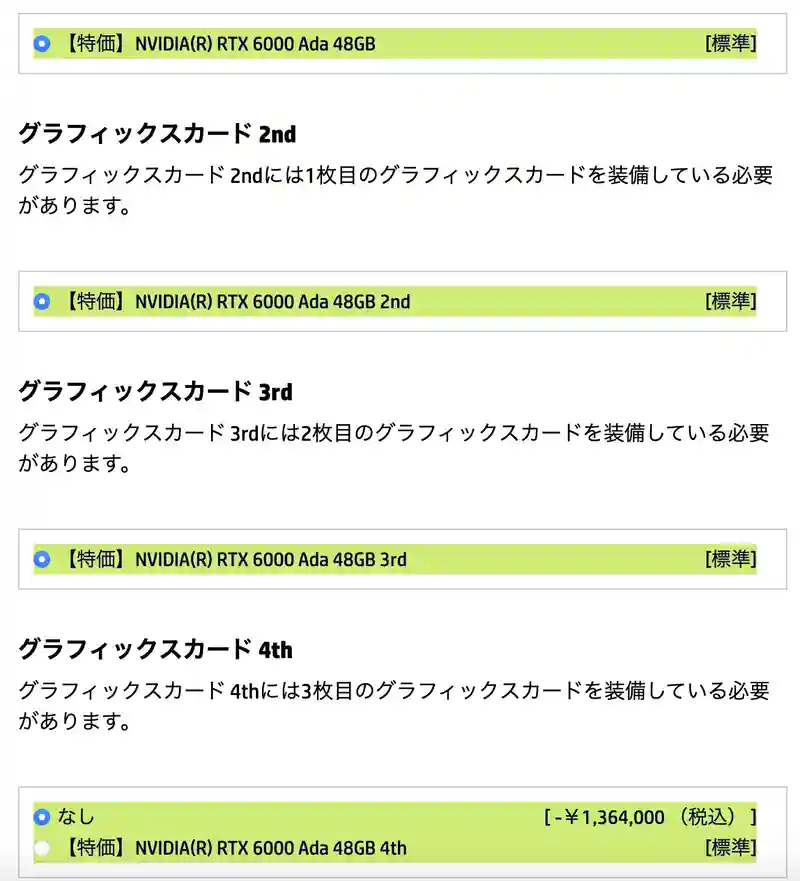
ため息出ちゃいますね。2023年から2024年11月頃まで世界最速を誇るNVIDIAの最上位業務用グラフィックカード、RTX6000 Adaです。
最新世代のAdaという付加文字が重要です。
3スロットまでが、標準になっているため、4スロット目をどうするかと言うことになりますが、「なし」にしました。
何度も書きます。たった480万円で3本もRTX6000Adaが付いてくるなんて驚異的です。散々見積もりなどをとって、ダメでしょ。と却下し続けてきた中で、これならいけそうです。
1本135万円と金額が高く、投資回収率はと問われると卵が先か鶏が先か議論になってしまいます。旧世代のグラフィックカードでも、なんとかなります。
レンダリングやエンコード中にコーヒー飲んで休憩や雑談をしたり、残り98%で固まりやりやり直しなどの時間が短縮したとしても、回収できそうにありません。
サクサク色々試せる環境から生まれる創造性獲得利益は数値化できないので、使ってみるまでわからないので推しにくいです。
どちらかというと、GPUよりもレンダーをどうしようかという話になり、結局コンシューマ向けのRTX4090で良いんじゃない?となりRTX4090Tiを待とうよと、こんな感じで止まっていました。
さて、NVIDIA RTX 6000 Ada(前世代RTX A6000ではない)のオプション価格は、型番79C23AAで、2,728,000円です。確かに半額です。
RTX 6000 Adaは2スロット占有します。そのため増設LANカードとの排他利用になります。
ちなみに、arkでNVIDIA RTX 6000 Ada Retailが、1,182,600円(2023年8月18日時点)になっています。あれ、135万円の見積価格より安い。
もしかして、RTX5000が3ナノプロセスでものすごい性能アップなんて、噂が流れているから値崩れしてしまった?
普通にRTX6000Adaの存在を書いていますが、CG業界のほとんどのスタッフがまだ、RTX3080や、RTX2080を使っています。
チーフリーダークラスでもRTX3090が支給されていたら良い方で、RTX4090を使っているのはかなり恵まれた環境です。
RTX6000Adaは、24GBのRTX4090のメモリーを48GBに倍増し、更にCUDAコアをフルスペックの2,000ほど多くなっているのが、RTX6000Adaです。
この性能なら、8年ぐらいは現役動作が期待できます。
ということで、次期RTX5000シリーズが登場したとき、性能次第では次期NVIDIA RTX6000XXXと換装し、RTX6000Adaを懸賞品として、RTX2080やRTXC3090を使っている他部署の上役や部署内で一番使いこなすことができるクリエイターへ渡すといった密約が噂として流されています。
共有のWorkstationでRTX4000シリーズの機能をガンガン試してもらうことで、個々のクリエイターの実力向上を願ってながれた噂です。
もちろん、個人技業主ならそんなことをせず、7年間ハイスペックで突き通すのが一番です。次期NVIDIA RTX 6000 XXXが流通し店頭に並ぶにはRTX5090の発売から半年以上時間がかかります。
価格についてもRTX5000シリーズの次期NVIDIA RTX 6000 XXXは、今までの流れから20%増しの1枚162万円ぐらいが市場価格になるだろうなと感じています。
オプティカルドライブの選択
オプティカルドライブとは、DVDなどの光学ドライブのことです。

基本的に光学ドライブは必要ありません。例えばAmazonで3,000円以下で売られているバッファロー外付けUSBポータブルDVDドライブが一つあれば充分です。
ただ、昨今の内部データの抜き出し対策などでUSBの差し込みを制限している事もあるため、そんなときはDVDドライブが一つあると便利です。
この辺の情報セキュリティなどと言い出すと、色々矛盾してしまいますが、バッファローのドライブに付属する、Power2Goなどの、パスワード付きDVD-Rは以外と役立つことがあります(Workstationで動くかどうかは不明)。
HPのDVDライターオプション追加なら、確証は持てませんがライティングソフトも付いてくるかもしれません。
必要なければ外すこともできるので、おまけとかなと思っています。
ネットワークコントローラの選択
さて、Workstationを空き時間無しでコキ使うなら、LANは最重要の一つです。
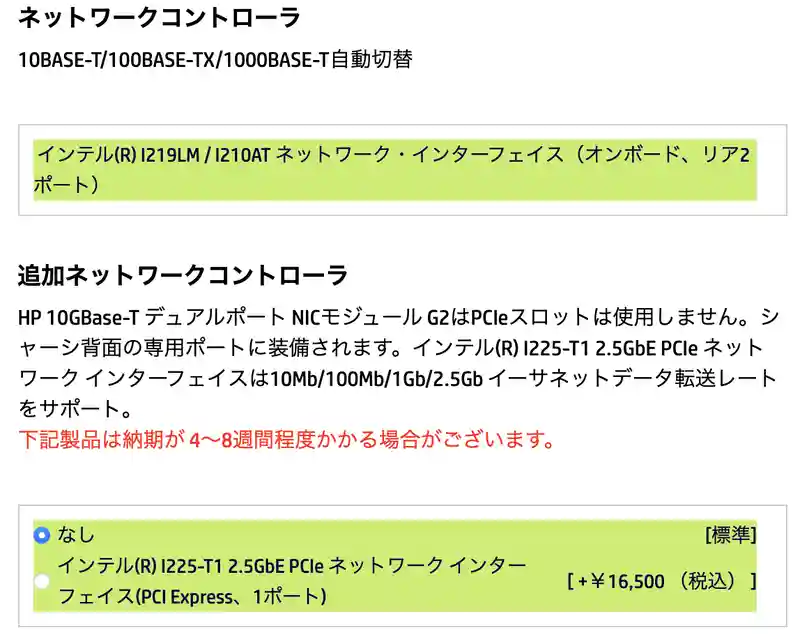
Z8 Fury G5には、バック(リア)パネルに標準で1000BASE(1GbE)が2つ付いています。
Intel I225-T1 2.5GbEが選択候補にありますが、最近のIntelのネットワークインターフェースは不具合が多いため気が引けます。
HP 10Gbase-TデュアルポートNICモジュールは後日発売予定となっているためわかりませんが、Intel X550 10GBASE-Tデュアルポート NIC価格は、型番1QL46AAで、110,000円になっています。
10Gbase-Tインターフェースは、当たり外れが大きいためできればHP純正が使いたいところですが、2.5GbEは微妙です。
LANカードよりも、型番340L1AAの41,800円のHP Dual Port Thunderbolt 4の方が良さそうな気がします。2枚差しができるようなら、10Gbase-Tのインターフェースボードと合わせたいところです。
最近は一回の撮影で2TBや6TBぐらい使うこともあります。接続する素材の入ったストレージボックスにあるLANよりも高速な、40Gbpsで接続できるThunderbolt 3や4が使えないと、厳しいかなと思います。
Workstationでレンダリングや解析した素材を、Thunderbolt3接続のストレージボックスを経由して、MacBookProで編集が一番効率的だと個人的には思います。データ移動で、10GbpsのUSB3.2 Gen2では心許ないです。
キーボードの選択
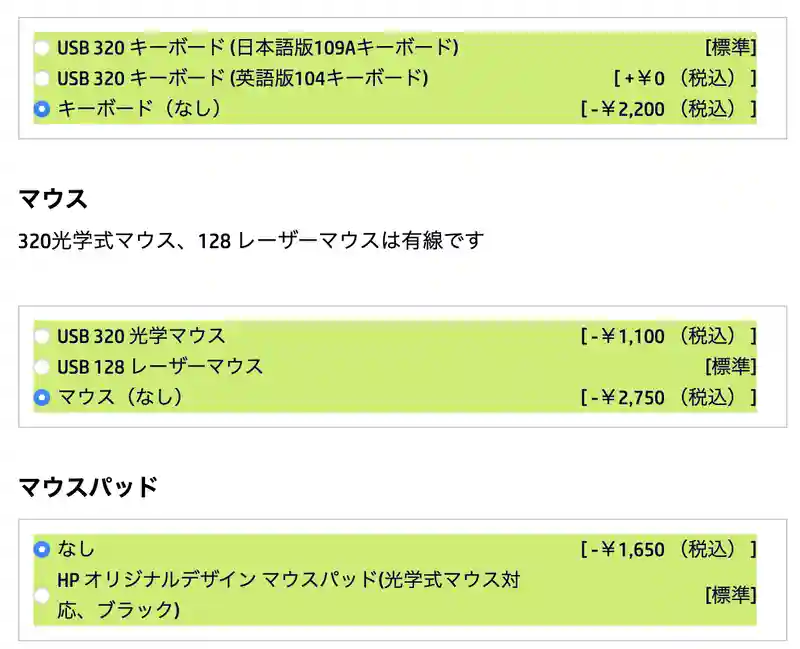
基本的にキーボードとマウスは、消耗品となり修理保障の対象になりません。6,600円が節約できるため、「なし」にしました。
電源
最大NVIDIA RTX 6000 Adaが4本刺さるWorkstationの消費電力はすごいことになります。
消費電力450W越えのRTX4090を見ると、RTX6000Adaの300Wはかなり省エネに見えますが、4つで1200Wです。
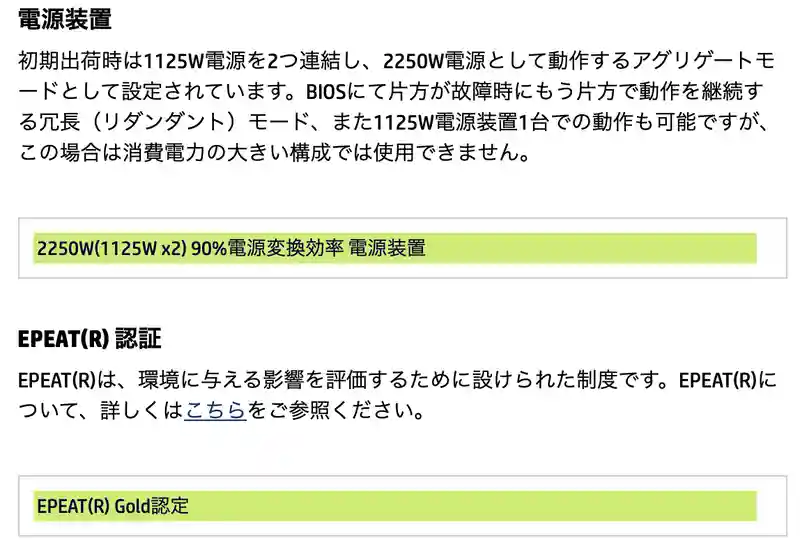
電源は効率90%の1125W電源が2台で、2250Wの電源になります。コンセント差し込み口は2口必要になります。
ほとんどのパソコンの動作電圧はAC200VからAC100Vに対応しています。
AC200Vコンセントを使うか、AC100Vコンセントからの給電が必要になります。
今回は、RTX6000Adaが3枚なので、900Wとなり、CPUもインテルXeon w9-3475X プロセッサー基本仕様情報によると、ターボ時に360Wとなります。
GPUとCPUを併せて1260Wとなり電源効率90%なので1400Wに収まります。これなら、一般的なAC100V1500Wコンセントに差しても問題なさそうです。ただしタコ足配線はNGです。
HPサービス登録案内レター
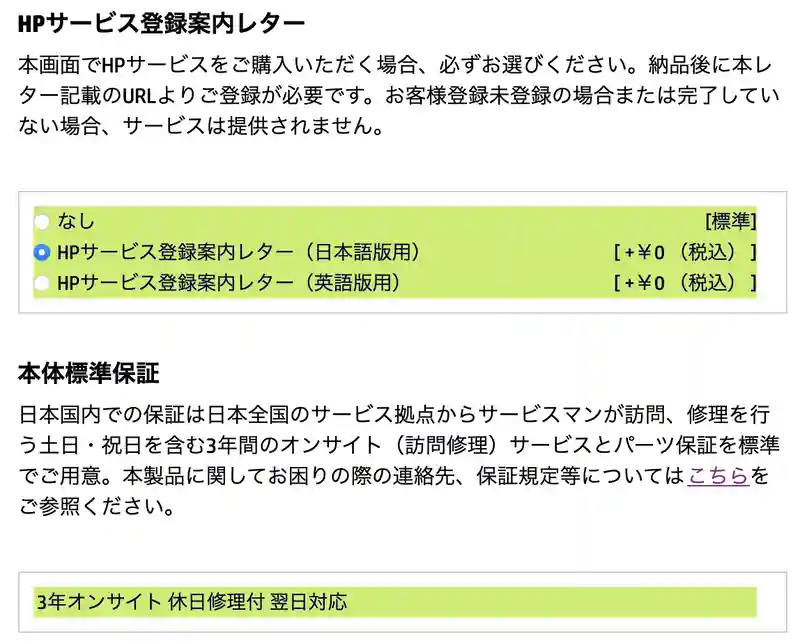
HPサービス保証の言語指定をします。こちらは、日本語か英語を選択できます。
3年オンサイト休日修理付き翌日対応保証が付いてきます。修理対応日は重要検討項目なので延長保証で説明します。
本体保証アップグレードの選択
Z8 Fury G5には、3年間の休日修理付き翌日対応が標準で付いてきます。ここでは、本体保証のアップグレードについて選択します。
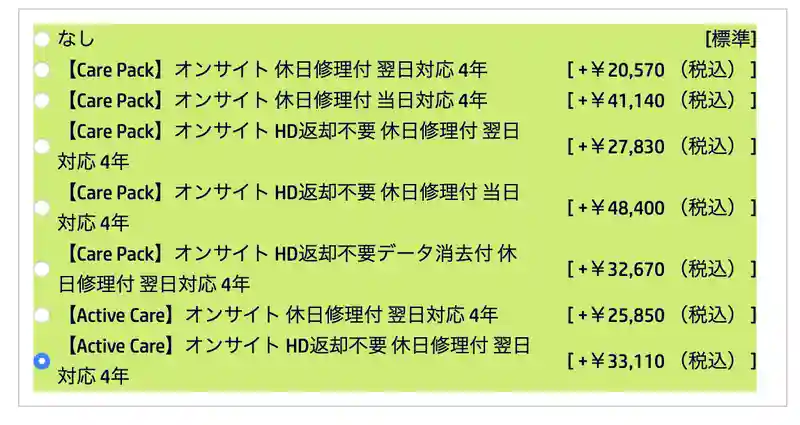
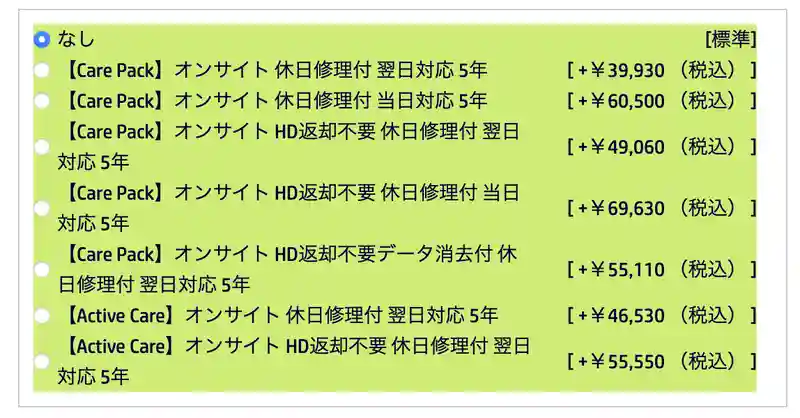
フリーランスとして税務署に個人事業の開業届を出し青色申告している方にとってはなじみがあることなのですが、パソコンの減価償却期間の元となる、耐用年数表はサーバー用途で5年間、それ以外は4年間になっています。
ワークステーションなので、サーバー用途としても使えますが、3DCG制作用として使うならば4年間になります。
500万円なら定率償却で年間125万円です。忘れられがちですが、償却資産の総額が150万円を超えると免除対象から外れ、償却資産の評価額の合計に対して1.4%の償却資産税を市町村へ納める義務が発生します。
ちょっと複雑な話になってしまいますね。リースをしてもリースをしている会社が資産税を払っているため、結局高くなります。
4年目にプラス1年追加することもできたと思います。今回は4年間にしました。
HPの延長保証について
HPで購入する最大のメリットは、延長保証です。延長保証には、「Care Pack」と「Active Care」の2種類があります。
Care PackとActive Careの違い
HPにある「Care Pack」と「Active Care」の違いの表です。
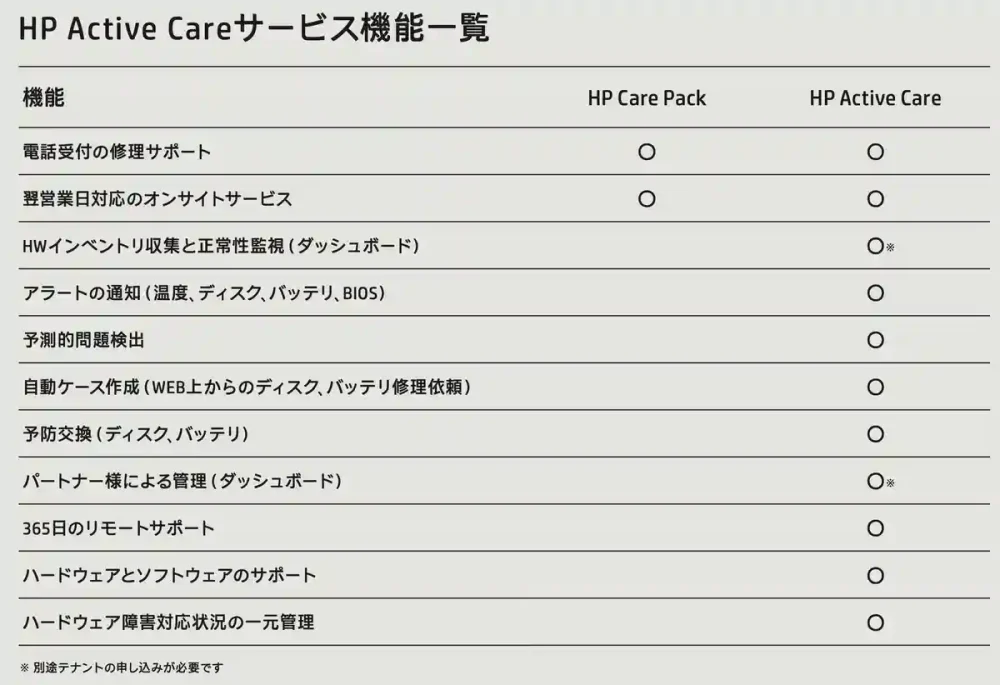
今回のWorkstationでは、Active Careの当日修理が選択できません。
ただし、在宅勤務でも訪問修理に対応しているActive Careは、かなり魅力的です。

Active Careには、クボタの重機のようにHPがWorkstationの稼働状況をモニターすることで、異常などの検出が可能になっています。
AI解析により異常が検出されると予防交換などの提案があるのが特徴です。HP Care Packでは故障するまで交換はないため、HP Active Careの方が手厚いサポートになっています。
当日対応と翌日対応について
今回のWorkstationでの延長保証には、休日修理受付 当日対応と、休日受付 翌日対応があります。Active Careなら、ダッシュボードで問題が検出された場合、電話連絡をしなくても、アプリ上から予防交換や修理依頼をすることができます。

当日対応については、東京であれば当日対応が期待できますが、その他の地域では翌日対応のActive Careの方が良いかもしれません。
HP Care Packで選択できる当日対応と、Active Careの翌日対応ですが、出張修理対象地域ごとのサービスレベルに応じた出張修理となっているため、当日にならない地域があります。
休日修理付 当日対応
サービス受付時間 : 月曜日-日曜日 祝日含む 8:45-17:30
出典:HP Care Pack サービス仕様(PDF)
オンサイト応答時間 : 当日対応※1
HP 担当者は、お客様からハードウェア障害の電話を戴いて、月曜日から日曜日(祝日含む)の当日中にお客 様を訪問し、ハードウェア修復作業を開始し終了するまで継続作業します。お客様からの電話は、月曜日か ら日曜日(祝日含む)の 8:45 から 16:00 までに切り分け完了したものに限ります。(HP 担当最終訪問時間:21 時)
交通事情・繁忙期・一時的集中等の理由のため、21 時までに HP 担当者が到着できない場合や、修理部品を 適時に配送できない場合、開始した作業が終了できない場合等があります。この場合には、その翌日または 翌日以降の実施可能日での訪問を再設定させていただくことがあります。
対象ハードウェア製品(モニターやシンクライアントなど)によっては、修復作業は行わず HP 担当者にて 交換用のハードウェアをお客様へお届けし、障害ハードウェアをお引き取りします。
さらに、翌営業日サービス対象地域ですが、大都市以外では翌々営業日になります。
翌営業日サービス対象地域
東京都、神奈川県、千葉県、埼玉県、大阪府、京都府、愛知県(※いずれの地域も離島を除く)
翌々営業日サービス対象地域
出典:HP Care Pack サービス仕様(PDF)
東京都、神奈川県、千葉県、埼玉県、大阪府、京都府、愛知県以外の地域(※いずれの地域も離島を除く)
東京であれば当日対応が期待できますが、その他の地域では翌日対応のActive Careの方が良いかもしれません。
価格情報
今回は、HPのワークステーションについて紹介しました。50台限定特価となっていますが、「RTX6000Adaタイプのワークステーションが安いわけ」で、書いたとおり、NVIDIAの戦略的な値下げが影響しています。
HPはサマーキャンペーンとしていますが、今後はこの値段に落ち着いていきそうな気がします。
疑いようもなく3DCGなどの映像制作目的のワークステーションには向いています。
一方で、生成AIやディープラーニング目的として本格導入を考えているのであれば、今回はテスト購入にとどめ本格導入は2024年夏以降のNVIDIA GH200 Grace Hopper Superchipを待った方が良さそうです。
Arkという秋葉原のパソコンパーツショップのNVIDIA RTX 6000 Ada Retail販売ページで1,182,600円(2023年8月18日時点)で在庫あり状態になっています。
ディープラーニングについては全然わからないので書きようがないですが、2段、3段とテストしていっても良いような気がします。
HPのワークステーション
今回の約488万円の構成は、【台数限定】Deep Learningにもってこいの大盤振る舞いキャンペーン(HP希望販売価格¥5,638,050(税込)~)を変更しながら見積もりを作成しました。
構成金額は下のようになります。

今回構成内容は下の通りです。
構成を変更した箇所
- CPU:Intel Xeon w9-3475X(36コア)
- メモリー:128GB(16GB-8枚)
- GPU:NVIDIA RTX6000Ada 3枚
- 電源:2250W(1125Wを2台)
- キーボード&マウス:無し
- 延長保障:HP Active Care 休日修理付き翌日対応4年間(HDD返却不要)
50台数限定に、記事で紹介したオプション選択での最終価格は、4,875,860円になります。
どうやら、HP 平日&土日深夜(21時~翌8時)限定!4%OFFクーポンの対象にはなっていないようです。
HP Z8 Fury G5 Workstation デスクトップPCから、【台数限定】Deep Learningにもってこいの大盤振る舞いキャンペーン(HP希望販売価格¥5,638,050(税込)~)にて、見積もり作成や注文ができます。
DELLのワークステーション
DELLでもほぼ同じ値段で購入することができます。セールになっていないので、ゆっくり考えても良いような気がします。
【Dell】Precision 7960 タワー ワークステーション
- インテル Xeon w9-3475X (36コア)
- 16GB, 1x16GB, DDR5, 4800MHz, RDIMM ECC メモリー
- トリプル Nvidia RTX 6000 Ada 世代
- 2TB, M.2, PCIe NVMe, SSD, Class 40
- インテル® X710 10GbE NIC, デュアル ポート
- ProSupport Plus と 4時間対応オンサイト保守サービス36 ヶ月
合計構成金額 約480万円
保証を考えるとHPの方が良いような気もしますが、悩ましいところです。金額的には、同じ値段でようです。
最後に
生成AIが本当に熱くなっています。完全に、個人の趣味の範囲を逸脱していますが、ワークステーションの動向などから2024年はすごいことが起きそうです。
すでにサーバーエージェントが日本語に特化して学習させた独自のLLM(大規模言語モデル Large Language Models)を無償公開しています。パレメーター数が3,550億のOpneAIの「GPT-3.5 」に対して、最大でも68億と規模が少ないですが、独自の生成AIが開発できます。
「サイバーエージェント、独自の日本語LLM(大規模言語モデル)を開発 ―自然な日本語の文章生成を実現―」など、ディープラーニング系は急速に進んでいます。
DGXプラットフォームのDGXクラウドを最小限のコストで利用するならトライアンドエラー用の自前端末にメリットはある程度ありそうな気がします。
クラウドサービスには常に、サービス提供者側の機械学習への利用などで機微情報を利用される恐れがあります。
問題発生時の会議などに出ていると、契約上の規約で書かれていても視察や調査報告で実際の運用が逸れていたことが判明したケースが本当に多いです。営業接触は多いですが信頼できる会社は本当に少ないです。
そうなってくるとLLMを自前で動かす必要も出てきます。
LLMの安全性とは別の観点から見ても、今後は、自分たちに必要なところを組み合わせて使っていく流れになるとみています。
規模にもよりますが汎用モデルではなく独自カスタマイズならNVIDIA GH200などの最小ユニットを数個動かすだけで十分対応できると思います。
LLMやディープラーニングは正直本当によくわからないです。
ただし、知らないなりにある程度イメージができていないと、立場上どうにもならないので、アンテナは常に張っています。
メインは映像関係なのですが、音声合成ソフトを利用した職場内での教育支援動画の改善や制作に関わった関係が続いていて、次の業務改善のステップに巻き込まれています。
たとえ生成AIに携わらなくても、がらっと、変わるような気がします。すごいチャンスだと思います。
最近特に、魔法の杖でも売るような提案営業を受けた人から根回し相談を受けて「それ違うよ」と逆説明することが多くなっています。
実感として、LLMを含む生成AI関係は、仕事の役割が違っていても微妙に色々重なっていて武器になると思います。特に実際に自分の手で調べたり使った経験は、第六感が鍛えられ防具にもなります。
最近は3DCG映像関係のUnreal Engineにどっぷり浸かっていて、業務改善系の生成AIどころではないですが、NVIDIAのDGXプラットフォームは、大きな可能性を感じます。
ちなみに映像関係の生成AIに関しては、最近生の人間に少し回帰しつつある兆しがあります。
結局最後は人間の感性が中心でツールはそれを実現するための道具に過ぎないと、文字化できないちょっと微妙な感じを味わっています。
今は感性的なトライアンドエラーや、実験的試みが重要で、スポーツ選手のように道具を手になじませる日々の練習が重要かなとひしひしと感じています。
Unreal Engineに関しては後発組なので完成した物から主要技術の獲得やマニュアル化を目指していますが、模倣する挑戦よりも、まだ完成していない状態で、試行錯誤して作り上げていく方が、学習コストが低いような気がします。
できあがっている作品の表面から真似るのは厳しすぎるし、どこから手をつけて良いのかわからず、心が折れてしまいます。
さすがにワークステーションが必要な規模は現実的ではありませんが、職場で一歩先の提案や改善ができるように、RTX6000AdaやRTX4090などを自前購入して、色々勉強してみると良いかもしれません。
いきなり自己投資と唐突に書いてしまいましたが、打ち上げや現場などで名刺交換をするとサラリーマンと違い、クリエイターは「今は○○に所属しています」と挨拶されることが多いです。
フリーのクリエイターが一時的にプロジェクトに呼ばれることが多いため、こういう表現になるのかもしれません。彼らの熱量には常に圧倒されています。
約480万円のプリウスPHEVが高い安いは請け負った一回の案件の利益などの状況において、それぞれですが、同じ値段でHPなどのWorkstationで異次元の快適さを手に入れるのも、投資効果は高いかもしれません。
僕自身最近ひしひしと新技術や若手のエネルギーを感じるともうそろそろ引退と逃げたくなりますが、投資して回収できるよう背水の陣を敷くやり方も必要かもしれないなと思っています。
どうしても若い頃と違い今更感があります。一方で80歳ぐらいまで現役で働くことになりそうな予感もあります。もうじき90歳の恩師は、80歳の頃60歳の先輩にまだ若いんだからと常々言っていました。僕なんて未だに孫扱いです。
若手に劣る体力や集中力を資本で補い、まだまだ自己投資が必要な段階かなとも感じています。。。きびしいしぃ。
頭の整理で書いた記事ですが、なにかの参考になればと思います。